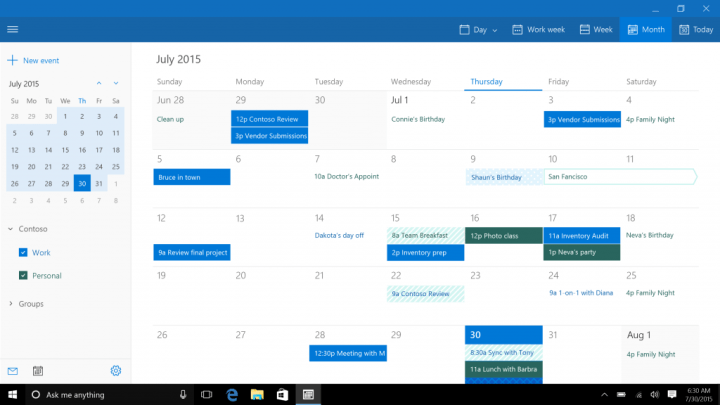- Windows 11 Insiders ที่ทำงานบน Dev Channel ควรตรวจสอบสิ่งนี้อย่างแน่นอน
- Build 25284 พร้อมใช้งานแล้วพร้อมการแก้ไขมากมาย ปัญหาที่ทราบบางส่วน และคุณสมบัติใหม่เล็กน้อย
- บันทึกการเปลี่ยนแปลงรุ่นทั้งหมดสำหรับรุ่นพร้อมให้คุณตรวจสอบที่นี่
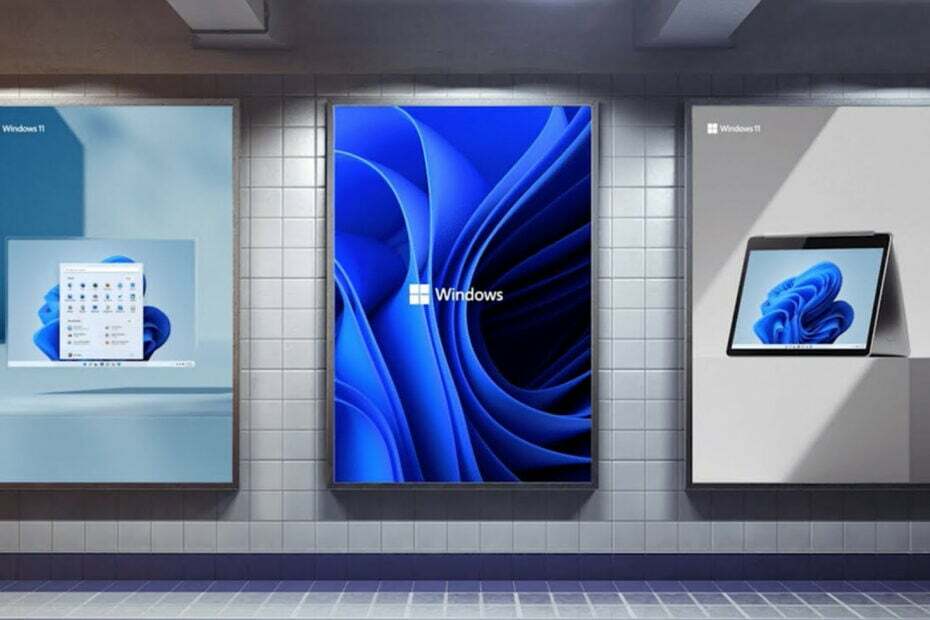
ถึงเวลาแล้วที่เราจะดู Windows 11 Insider Preview บิลด์ล่าสุดที่เผยแพร่โดย Microsoft ไปยัง Dev Channel
หากคุณตามไม่ทัน 100% กับสิ่งที่เกิดขึ้นกับ Windows 11 โปรดทราบว่า Microsoft กำลังพยายามเปลี่ยนจาก NTFS เป็น ReFS.
นอกจากนี้ การรั่วไหลล่าสุดบางส่วนแสดงให้เห็น ส่วนคำแนะนำที่มาถึง Windows 11 File Explorerพร้อมกับการปรับปรุงอื่นๆ
ตรวจสอบให้แน่ใจว่าได้ตรวจสอบอะไร ข้อบกพร่องและปัญหาต่างๆ ส่งผลกระทบต่อ Windows 11 22H2 เช่นกัน เพื่อไม่ให้คุณโดนจับผิด
ตอนนี้มาเริ่มกันเลยและดูว่าเราควรคาดหวังอะไรหลังจากดาวน์โหลดและติดตั้ง Dev Channel build ล่าสุด
ฉันควรรู้อะไรบ้างเกี่ยวกับ Windows 11 รุ่น 25284
ดังที่คุณได้เห็นจากชื่อ Microsoft ได้เปิดตัว Windows 11 Insider ใหม่ สร้าง 25284 สู่ Dev Channel วันนี้
เคล็ดลับจากผู้เชี่ยวชาญ:
ผู้สนับสนุน
ปัญหาเกี่ยวกับพีซีบางอย่างยากที่จะแก้ไข โดยเฉพาะอย่างยิ่งเมื่อเป็นเรื่องของพื้นที่เก็บข้อมูลที่เสียหายหรือไฟล์ Windows หายไป หากคุณประสบปัญหาในการแก้ไขข้อผิดพลาด ระบบของคุณอาจเสียหายบางส่วน
เราขอแนะนำให้ติดตั้ง Restoro ซึ่งเป็นเครื่องมือที่จะสแกนเครื่องของคุณและระบุข้อผิดพลาด
คลิกที่นี่ เพื่อดาวน์โหลดและเริ่มการซ่อมแซม
เรารู้ว่าคุณสงสัย ดังนั้นโปรดทราบว่ารุ่นใหม่นี้มีตัวเลือก Widget มากขึ้น นอกจากนี้ยังแก้ไขปัญหาที่เกี่ยวข้องกับแถบงานและถาดระบบและอื่น ๆ
ในหมายเหตุนั้น ตอนนี้แอป Messenger มีวิดเจ็ตรุ่นตัวอย่างให้ใช้งานแล้ว และคุณต้องไปที่ Microsoft Store และอัปเดตเป็น Messenger เวอร์ชันล่าสุด
นอกจากนี้ ด้วยการเปิดตัว Windows App SDK 1.2 นักพัฒนาสามารถสร้างวิดเจ็ตสำหรับแอปของตน และ ผู้ใช้สามารถเข้าถึงประสบการณ์เหล่านี้ได้บนกระดานวิดเจ็ต Windows 11 ในรุ่น Dev Channel Insider Preview ปัจจุบัน
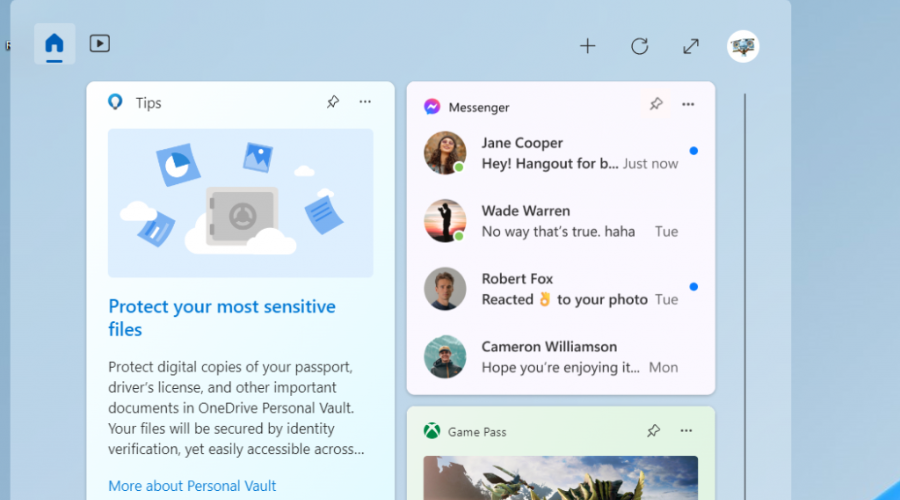
แม้ว่าเราจะเข้าใจว่าคุณต้องการให้เราดำเนินการต่อและนำเสนอสิ่งดี ๆ เหล่านี้ที่มาพร้อมกับ OS ใหม่ แต่นี่คือจุดที่เราต้องหยุด
นี่เป็นสิ่งใหม่ ๆ ที่เราได้รับ บันทึกการเปลี่ยนแปลงที่เหลือเต็มไปด้วยการแก้ไขและปัญหาที่ทราบ และเราก็กำลังจะตรวจสอบเช่นกัน
แก้ไข
[แถบงาน & ถาดระบบ]
- แก้ไขปัญหาที่การคลิกขวาที่บางไอคอนในแถบลอยไอคอนที่ซ่อนอยู่จะทำให้แถบลอยปิดแทนที่จะเปิดเมนูบริบทสำหรับไอคอนนั้น
[ค้นหาบนแถบงาน]
บันทึก
การแก้ไขจะใช้เฉพาะกับ Windows Insider ที่ได้รับหนึ่งในวิธีปฏิบัติที่แตกต่างกันสำหรับลักษณะการค้นหาบนแถบงานที่เริ่มเผยแพร่สู่ Insiders ด้วย Build 25252
- แก้ไขข้อผิดพลาด explorer.exe ซึ่งส่งผลกระทบต่อ Insiders บางส่วนที่เกี่ยวข้องกับช่องค้นหาในแถบงาน
[ป้อนข้อมูล]
- เมื่อคำแนะนำในการค้นหาถูกทริกเกอร์ในขณะที่ใช้ Pinyin IME โฟกัสของแป้นพิมพ์จะคงอยู่ที่ตัวเลือกปัจจุบัน หากต้องการย้ายโฟกัสไปที่คำแนะนำการค้นหา ให้กด Tab
[หน้าต่าง]
- แก้ไขปัญหาสำหรับพีซีที่มีการสัมผัส ซึ่งเมื่อใช้บางแอปในโหมดเต็มหน้าจอ จะไม่สามารถปัดลงจากด้านบนของหน้าจอเพื่อให้แถบชื่อเรื่องปรากฏขึ้นได้
[อื่น]
- แก้ไขปัญหาที่ทำให้บางแอปค้างหรือหยุดทำงานเมื่อบันทึกไฟล์เป็น PDF ในบิวด์ล่าสุด
- แก้ไขปัญหาที่การใช้ตัวเลือกการส่งในแอพอาจไม่แสดงอุปกรณ์ใด ๆ ในบิลด์ล่าสุดโดยไม่คาดคิด
ปัญหาที่ทราบ
[ทั่วไป]
- Insider บางคนอาจมีปัญหาในการเข้าถึงเว็บไซต์และแหล่งข้อมูลอื่นๆ ผ่านการเชื่อมต่อ VPN ดูโพสต์ฟอรัมนี้สำหรับรายละเอียดและวิธีแก้ไขปัญหา
- สำคัญ: อุปกรณ์ Arm64 บางตัวอาจไม่สามารถดำเนินการต่อจากโหมดสลีป/ไฮเบอร์เนตได้เมื่อรัน Build 25281 โดยพบอาการค้างที่โลโก้บูตระบบปฏิบัติการ หากต้องการหลีกเลี่ยงข้อผิดพลาดนี้ โปรดใช้ Windows Recovery Environment (WinRE) เพื่อย้อนกลับอุปกรณ์ของคุณกลับไปใช้รุ่นก่อนหน้า ดูคำแนะนำได้ที่นี่: ms/WinRERollback
- การใช้ Windows Hello เพื่อลงชื่อเข้าใช้ด้วยการจดจำใบหน้าอาจไม่ทำงานบนพีซี Arm64 วิธีแก้ไขปัญหานี้คือการใช้เส้นทาง PIN ของ Hello
- ผู้ใช้บางรายประสบปัญหาเวลาในการอัปเดตนานกว่าที่คาดไว้ในการติดตั้งบิลด์ล่าสุด เรากำลังตรวจสอบปัญหานี้อย่างจริงจัง
- การตรวจสอบรายงานว่า Insiders บางส่วนประสบปัญหาค้างเมื่อใช้เบราว์เซอร์และแอปอื่นๆ บางแอปหลังจากเที่ยวบิน Dev Channel ก่อนหน้านี้
- วิดเจ็ตของบุคคลที่สามอาจหายไปจากกระดานวิดเจ็ตในบางครั้ง สามารถเพิ่มใหม่ได้โดยการคลิกรีเฟรชหรือปักหมุดใหม่จากเครื่องมือเลือกวิดเจ็ต
- วิดเจ็ตของบริษัทอื่นอาจถูกเลิกตรึงในบางครั้ง เมื่อใช้บัญชี Microsoft เพื่อลงชื่อเข้าใช้อุปกรณ์ Windows 11 หลายเครื่อง
- ปุ่มเลิกทำบนวิดเจ็ตการแจ้งเตือนขนมปังปิ้งที่ปักหมุด/เลิกปักหมุดใช้งานไม่ได้ในบางครั้ง
[แถบงาน & ถาดระบบ]
- บางครั้งแถบงานจะถูกครอบตัดครึ่งหนึ่งเมื่อใช้แถบงานที่ปรับให้เหมาะกับแท็บเล็ต คุณอาจพบปัญหานี้ในจอภาพรอง
[ค้นหาบนแถบงาน]
- มีปัญหาที่คุณไม่สามารถเปลี่ยนกล่องค้นหาแถบงานให้แสดงเป็นไอคอนผ่านการตั้งค่าแถบงานได้ในบางกรณี เมื่อต้องการแก้ไขปัญหานี้ ขั้นแรกให้เปลี่ยนเป็นตัวเลือกอื่น และหลังจากนั้น คุณควรสามารถเลือกให้แสดงเป็นไอคอนเท่านั้น
[ผู้จัดการงาน]
- กล่องโต้ตอบบางรายการอาจไม่แสดงผลในธีมที่ถูกต้องเมื่อใช้จากหน้าการตั้งค่าตัวจัดการงาน
- พื้นที่เนื้อหาข้อมูลของหน้ากระบวนการอาจกะพริบหนึ่งครั้งเมื่อมีการใช้การเปลี่ยนแปลงธีมในหน้าการตั้งค่าตัวจัดการงาน
[วินโดวส์ สปอตไลต์]
- การคลิกบนจอภาพรองไม่ได้ปิดประสบการณ์เต็มหน้าจอ
- วอลเปเปอร์สปอตไลต์ไม่แสดงความละเอียดที่ถูกต้องบนจอภาพที่มีความละเอียดหลายจอ/ผสมกัน
- ในบางกรณี ผู้คนไม่ได้รับการรีเฟรชอย่างสม่ำเสมอในแต่ละวัน
ฉันจะทำอย่างไรหากไม่สามารถติดตั้ง build 25284 ได้
- กด ชนะ+ ฉัน ในการเข้าถึง การตั้งค่า.
- เลือก ระบบ หมวดหมู่และคลิกที่ แก้ไขปัญหา.

- กด ตัวแก้ไขปัญหาอื่น ๆ ปุ่ม.

- กด วิ่ง ปุ่มถัดจาก การปรับปรุง Windows.

นอกจากนี้ อย่าลืมรายงานปัญหาอื่นๆ ที่คุณอาจพบ เพื่อให้ Microsoft แก้ไขและปรับปรุงประสบการณ์ระบบปฏิบัติการโดยรวมสำหรับเราทุกคน
นี่คือทุกสิ่งที่คุณคาดหวังได้หากคุณเป็น Windows Insider แสดงความคิดเห็นด้านล่างหากคุณพบปัญหาใด ๆ ตั้งแต่ติดตั้งบิลด์นี้